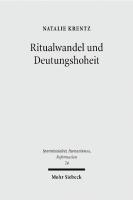PC-Praktikum: Einführung in die Standardanwendungssoftware für Wirtschaftswissenschaftler [Reprint 2018 ed.] 9783486801163, 9783486251821
Lehrbuch für Studierende, die ersmals mit Office- und Internetanwendungen arbeiten oder ihr bisher erworbenes Wissen erg
164 92 40MB
German Pages 257 [260] Year 1999
Vorwort
Inhaltsverzeichnis
I. Windows NT
II. Excel 97
III. Access 97
IV. Internet – WWW – E-Mail
Schlagwortverzeichnis
Recommend Papers
![PC-Praktikum: Einführung in die Standardanwendungssoftware für Wirtschaftswissenschaftler [Reprint 2018 ed.]
9783486801163, 9783486251821](https://ebin.pub/img/200x200/pc-praktikum-einfhrung-in-die-standardanwendungssoftware-fr-wirtschaftswissenschaftler-reprint-2018nbsped-9783486801163-9783486251821.jpg)
- Author / Uploaded
- Andreas Guba
- Bernhard Ostheimer
File loading please wait...
Citation preview
Studien- und Übungsbücher der Wirtschafts- und Sozialwissenschaften Herausgegeben von Dr. Heiko Burchert und Dr. Thomas Hering Bisher sind erschienen: Burchert • Hering, Betriebliche Finanzwirtschaft Aufgaben und Lösungen Guba • Ostheimer, PC-Praktikum
PC-Praktikum Einführung in die Standardanwendungssoftware für Wirtschaftswissenschaftler
Von
Dipl.-Kfm. Andreas Guba und
Bernhard Ostheimer
R. Oldenbourg Verlag München Wien
Die Deutsche Bibliothek - CIP-Einheitsaufnahme Guba, Andreas: PC-Praktikum : Einfuhrung in die Standardanwendungssoftware für Wirtschaftswissenschaftler / von Andreas Guba und Bernhard Ostheimer. — München ; Wien : Oldenbourg, 1999 (Studien- und Übungsbücher der Wirtschafts- und Sozialwissenschaften) ISBN 3-486-25182-1
© 1999 R. Oldenbourg Verlag Rosenheimer Straße 145, D-81671 München Telefon: (089) 45051-0, Internet: http://www.oldenbourg.de Das Werk einschließlich aller Abbildungen ist urheberrechtlich geschützt. Jede Verwertung außerhalb der Grenzen des Urheberrechtsgesetzes ist ohne Zustimmung des Verlages unzulässig und strafbar. Das gilt insbesondere für Vervielfältigungen, Übersetzungen, Mikroverfilmungen und die Einspeicherung und Bearbeitung in elektronischen Systemen. Gedruckt auf säure- und chlorfreiem Papier Gesamtherstellung: Druckhaus „Thomas Müntzer" GmbH, Bad Langensalza ISBN 3-486-25182-1
„Und
sehe,
daß
wir
nichts wissen können!" J.W. Goethe, Faust I, Z. 364
Vorwort
Liebe Leser, das vorliegende PC-Praktikum wurde verfaßt, um Ihnen das eigenständige Erlernen wichtiger Funktionalitäten des Betriebssystems Microsoft Windows NT 4.0, der Office-Anwendungen Microsoft Excel 97 und Microsoft Access 97 sowie grundlegender Internetapplikationen zu ermöglichen. Dabei wurde auf zwei Dinge besonderer Wert gelegt. Erstens wurden überwiegend einfache Beispiele aus dem betrieblichen Bereich gewählt und zweitens sind notwendige theoretische Grundlagen der Anwendung von
Tabellenkalkulations-,
Datenbank- und Internetsoftware an gebotener Stelle dargelegt. Das Buch entstand aus den Übungen zu der Grundlagenlehrveranstaltung „Einführung in die EDV für Wirtschaftswissenschaftler" an der Johannes Gutenberg-Universität Mainz. Es richtet sich daher in erster Linie an Studierende, die erstmals mit Office- und Internetanwendungen arbeiten oder ihr bisher erworbenes Wissen ergänzen, vertiefen, strukturieren und um notwendige theoretische Grundlagen erweitern wollen. Die Lektionen eignen sich im gleichen Maße auch für jeden, der Microsoft Windows NT, Microsoft Excel, Microsoft Access, das E-Mail-Programm Eudora Light und den Internetbrowser Netscape Communicator beruflich oder privat zielgerichtet einsetzen will. Wir haben versucht, das Buch gleichermaßen für Anfänger wie Fortgeschrittene anhand von Beispielen lehrreich zu gestalten. Nach dem Durcharbeiten der vier Anwendungskapitel sollten Sie in der Lage sein, Windows NT sachgemäß
zu
bedienen
und
Kalkulationstabellen,
Datenbanken
grundlegenden Dienste des Internets sinnvoll zu nutzen.
sowie
die
Kommentare und Anregungen der Leserinnen und Leser werden gerne entgegengenommen und bei zukünftigen Überarbeitungen berücksichtigt. Die Autoren sind über die unten angegebene E-Mail-Adresse erreichbar. Unser Dank gilt Herrn Professor Kargl, der diese Veröffentlichung angeregt und ermöglicht hat; ferner allen, die in den vergangenen Jahren bei der Ausarbeitung und Verbesserung der Übungen und PC-Praktika mitgewirkt haben, insbesondere Herrn Markus Ostheimer, der die Korrekturen an diesem Buch übernommen hat.
Dipl.-Kfm. Andreas Guba und Bernhard Ostheimer
E-Mail-Adresse: [email protected]
Inhaltsverzeichnis
Inhaltsverzeichnis
IX
I. Windows NT Workstation 4.0 1. Windows NT 1.1 Einleitung
1 1
1.1.1 Welche Arbeiten können mit dem Computer erledigt werden?.... 1 1.1.2 Eingabe-Verarbeitung-Ausgabe
2
1.1.3 Das Betriebssystem: Windows NT
2
1.2 Grundlagen von Windows NT
4
1.3 Die Maus und der Klick
6
1.4 Fenster
7
1.4.1 Fenstertypen
7
1.4.2 Fensterelemente
8
1.5 Multitasking
11
1.6 MS-DOS- vs. Windows-Anwendungen
11
1.7 Tastatur
11
1.7.1 MFII-Tastatur
11
1.7.2 Die wichtigsten Tasten
12
1.8 Disketten 2. Die Arbeitsoberfläche
12 13
2.1 Die Taskleiste
13
2.2 Der Desktop - die Icons
14
3. Ordner, Verzeichnisse & Co
16
3.1 Die Datenorganisation
16
4. Der Explorer von Windows NT
17
II. Excel 97 1. Grundlagen der Tabellenkalkulation mit Excel 97
31
1.1 Was ist Excel ?
31
1.2 Der Aufbau und die ersten Schritte mit Microsoft Excel
32
1.3 Die Hilfefunktionen
38
2. Die Tabellenkalkulation
39
X
Inhaltsverzeichnis 2.1 Erstellen einer Tabelle
39
2.2 Einfügen, Kopieren und Verschieben von Informationen
43
2.3 Verwenden von Formeln und Funktionen
45
2.4 Bezüge und Feldnamen
51
2.5 Formatieren einer Tabelle
54
2.6 Verwalten und Speichern von Dokumenten
60
3. Diagramme
62
3.1 Erstellen eines Diagramms
62
3.2 Bearbeiten von Diagrammen
67
4. Excel Tabellenfunktionen
68
4.1 Sortieren
68
4.2 Reihe berechnen
70
4.3 Datenimport und Datenanalyse
71
4.4 Szenario-Manager
73
III. Access 97 1. Grundlagen der Datenverwaltung mit Access 97
76
1.1 Die ersten Schritte mit „Access"
79
1.2 Die Hilfefunktionen
83
1.3 Die Datenanzeige unter Access
84
1.3.1 Ansichten
84
1.3.2 Navigieren
86
1.3.3 Ändern des Datenblatt-Layouts
88
1.3.4 Erfassen von Daten im Datenblatt
91
2. Tabellen
92
2.1 Entwerfen einer Datenbank
92
2.2 Der Tabellenentwurf
94
2.2.1 Erstellen einer neuen Datenbank
94
2.2.2 Erstellen einer neuen Tabelle
94
2.3 Der Tabellenentwurf
96
Inhaltsverzeichnis
XI
2.3.1 Das Tabellenentwurfsfenster
96
2.3.2 Die Symbolleiste im Tabellenfenster
96
2 . 3 . 3 Erstellen von Feldern
96
2.3.4 Verschieben und Löschen von Feldern im Tabellenentwurf
99
2 . 4 Schlüsselfelder
100
2.4.1 Primärschlüssel
100
2.4.2 Numerierungsfeld einfügen
101
2.4.3 Regeln für die Vergabe von Primärschlüsseln
101
2 . 5 Speichern einer Tabelle
102
2 . 6 Eingeben von Datensätzen - Datenblatt-Ansicht
103
2.7 Drucken einer Tabelle
103
2 . 8 Arbeiten mit Tabellen
104
2.8.1 Öffnen einer Tabelle in der Datenbank-Ansicht
104
2.8.2 Öffnen einer Tabelle in der Entwurfsansicht
104
2 . 8 . 3 Kopieren einer Tabelle
104
2.9 Beziehungen
106
2.9.1 Regeln zum Erstellen von Beziehungen
109
2.9.2 Referentielle Integrität
112
2 . 1 0 Ändern und individuelles Gestalten von Tabellen
113
2 . 1 0 . 1 Festlegen von Feldeigenschaften
113
2 . 1 0 . 2 Feldeigenschaften im einzelnen
115
2 . 1 0 . 3 Gültigkeitsregeln und -meidungen
120
2 . 1 0 . 4 Erstellen eines Index
121
2 . 1 0 . 5 Eindeutiger Index
121
2 . 1 0 . 6 Mehr-Felder-Index
122
2.11 Tabellen ändern, die bereits Daten enthalten
122
2 . 1 1 . 1 Änderungen am Felddatentyp
123
2 . 1 1 . 2 Fehlersuche bei Tabellenumwandlungen
124
2.12 Import
124
XII
Inhaltsverzeichnis 2.12.1 Importieren von eigenen Tabellen
125
2.12.2 Importieren von Kalkulationstabellen
126
2.12.3 Importieren von Arbeitsblättern
127
2.13 Export 3. Abfragen
128 129
3.1 Das Objekt „Abfragen"
129
3.1.1 Abfragearten
129
3.2 Anwendungsgebiete von Abfragen
130
3.2.1 Auswählen von Feldern (Projektion)
130
3.2.2 Eingeben von Suchbedingungen
131
3.2.3 Sortieren von Datensätzen
131
3.2.4 Stellen von Fragen über Daten aus mehreren Tabellen (Join) .131 3.2.5 Berechnen von Gesamtbeträgen
131
3.2.6 Erstellen von Formularen und Berichten auf Grundlage von Abfragen 131 3.2.7 Erstellen von Abfragen auf der Grundlage von Abfragen
132
3.2.8 Erstellen von Diagrammen auf der Grundlage von Abfragen... 132 3.2.9 Stellen von Fragen über externe Daten 3.3 Erstellen einer Abfrage
132 132
3.3.1 Eine Abfrage starten
134
3.3.2 Die Anzeige als „Dynaset"
134
3.3.3 Das Dynaset
135
3.3.4 Anzeigen im Dynaset ausblenden
136
3.3.5 Die Abfrage speichern
137
3.4 Spezielle Auswahlkriterien - Und / Oder-Bedingung
137
3.4.1 Und-Bedingung
137
3.4.2 Oder-Bedingung
138
3.5 Schließen der Abfrage
138
3.6 Berechnungen in der Abfrage
139
Inhaltsverzeichnis
XIII
3.7 Auswertungen in der Abfrage
139
3.8 Abfrage über mehrere Tabellen
141
3.8.1 Verbindung zwischen Tabellen knüpfen
142
3.8.2 Abfrage aus zwei Tabellen erstellen
143
3.8.3 Hinzufügen einer weiteren Tabelle
143
3.8.4 Löschen einer Tabelle aus einer Abfrage
143
3.9 Die Aktionsabfrage
144
3.9.1 Unterschied zwischen Auswahlabfrage und Aktionsabfrage ... 144 3.9.2 Eine Aktionsabfrage erstellen
144
3.9.3 Die Aktionsabfrage „Ändern"
145
3.9.4 Eine Kreuztabellenabfrage erstellen
146
3.10 SQL-Anweisungen
147
3.10.1 Allgemeine SQL-Syntax
148
3.10.2 Einige SQL-Anweisungen
148
3.10.3 Aggregatfunktionen einer SQL-Anweisung
153
4. Formulare 4.1 Die Ansicht
155 156
4.1.1 Blättern im Formular
157
4.1.2 Markieren eines Feldes im Formular
157
4.1.3 Schließen der Formular-Ansicht
157
4.2 Der Druck
158
4.2.1 Die Seitenansicht
158
4.2.2 Druckoptionen eingeben
159
4.3 Der Formularentwurf
160
4.4 Die Symbolleiste beim Formularentwurf
161
4.4.1 Toolbox
161
4.4.2 Ansicht wechseln
163
4.4.3 Feldliste
163
4.4.4 Eigenschaften
163
XIV
Inhaltsverzeichnis
4.5 Aufbau eines Formulars 4.5.1 Bereiche eines Formulars 4.6 Das Plazieren von Feldern 4.6.1 Plazieren in einem Bereich 4.7 Das Arbeiten im Formularentwurf
163 164 165 165 166
4.7.1 Ein Objekt (Steuerelement) verschieben
166
4.7.2 Das gesamte Objekt verschieben
167
4.8 Das Bearbeiten von Objekten im Formular
167
4.8.1 Ändern der Größe von Objekten
167
4.9 Ändern der Farbattribute der Objekte
168
4.10 Objekt-Eigenschaftsfelder
168
4.10.1 Einige wichtige Eigenschaften der Objektfelder
169
4.10.2 Eigenschaften dem Formular oder Bereich zuweisen
170
4.10.3 Löschen von Objekten
171
4.10.4 Markieren und Ausrichten mehrerer Objekte
171
5. Berichte 5.1 Der Bericht
172 172
5.1.1 Was ist ein Bericht?
172
5.1.2 Warum werden Berichte verwendet?
173
5.2 Bericht-Erstellung ohne Berichtsassistenten
173
5.3 Ansichten des Berichts
174
5.3.1 Die Seitenansicht
174
5.3.2 Die Entwurfsansicht
175
5.4 Die Symbolleiste
176
5.4.1 Plazieren, Löschen und Bearbeiten der Steuerelemente / Felder / Objekte und deren Eigenschaftsfelder 176 5.4.2 Eingabe der Felder
176
Berechnete Felder
177
5.4.4 Auswertungen plazieren
178
Inhaltsverzeichnis
XV
5.4.5 Gruppen im Bericht
178
5.4.6 Einfügen von Grafiken und OLE-Objekten
180
IV. Internet - WWW - E-Mail 1. Das Internet
182
1.1 Was ist das Internet ?
182
1.2 Prinzip des Internets
186
1.3 Globale Vernetzung
188
1.4 Die Dienste des Internets
189
2. World Wide Web
191
2.1 Was ist das World Wide Web ?
191
2.2 Prinzip des World Wide Web
191
2.3 Der Browser am Beispiel des „Netscape Navigators"
195
2.3.1 Der Aufbau und die ersten Schritte mit dem „Netscape Navigator" 195 2.4 Lesezeichen vs. Speichern einer Seite
201
2.5 Datenschutz von persönlichen Daten im Internet
205
2.6 Wie finde ich Informationen im World Wide Web?
207
2.6.1 Was ist eine Suchmaschine ?
207
2.6.2 Effizientes Suchen mit einer Suchmaschine
209
2.7 Das World Wide Web als „Killerapplikation" des Internets?!
211
2.8 Adressen zum Thema World Wide Web
211
3. electronic Mail
212
3.1 Was ist E-Mail?
212
3.2 Das Prinzip des Dienstes E-Mail
213
3.3 Das E-Mail Programm am Beispiel „Eudora Light"
214
3.3.1 Der Aufbau und die ersten Schritte mit „Eudora Light"
215
3.3.2 Adreßverwaltung mit Eudora Light
223
3.4 Datensicherheit und Datenschutz bei elektronischer Post 4. Glossar
225 226
I. Einführung in Windows NT 4.0 Workstation
1
1. Windows NT 1.1 Einleitung
1.1.1 Welche Arbeiten können mit dem Computer erledigt werden? Ein Computer ist ein Hilfsmittel zur Erleichterung der täglichen Arbeit. Im Alltag häufig anfallende Tätigkeiten, wie bspw. • •
Verfassen von Texten aller Art (Briefe, Rechnungen, Einladungen etc.), Erstellen von Tabellen und Berechnen von Bilanzen und sonstigen Kalkulationen,
•
Graphische Tätigkeiten (Zeichnungen, Diagramme etc.),
•
Erstellen, Bearbeiten und Ablegen von Informationen und Daten in Karteien (Adressen etc.) und
•
vieles anderes mehr
lassen sich mit dem Computer und passender Software einfacher und meist schneller erledigen. Zur Durchführung solcher Operationen benötigt der Computer ein Anwendungsprogramm, welches die Funktionen bereit stellt, die für die jeweils erwünschte Aktivität benötigt werden. Man unterscheidet also zwischen sog. Hardware, den technischen Bauteilen eines Computers (Tastatur, Maus, Prozessor, Hauptspeicher, Grafikkarte, Monitor, etc.), und Software, die Programme, die die Arbeitsweise des Computers koordinieren und die entsprechenden Funktionen bereit stellen. So werden Textverarbeitungsprogramme zum Schreiben von Texten (z. B. Word97), Tabellenkalkulationsprogramme zum Erstellen von Charts (z. B. Excel97), Datenbankprogramme, die Funktionen ähnlich einer Karteikartenverwaltung zur Verfügung
2
I. Einführung in Windows NT 4.0 Workstation
stellen (z. B. Access97), Grafikprogramme zum Zeichnen von Grafiken etc. (z. B. CorelDraw), verwandt. Beim Kauf eines Computers wird meist die vom Anwender benötigte Software nicht mitgeliefert und muß zusätzlich gekauft werden. Die Vielseitigkeit des Computers liegt darin, daß dieser - je nach Software - die verschiedensten Operationen und Funktionen ausführen kann. Damit ein Programm jedoch arbeiten kann, benötigt es Daten. Diese Daten, wie bspw. der Text eines Briefes oder die Zahlen einer Rechnung, müssen dem Programm durch den Anwender, dem sog. User, zur Verfügung gestellt werden. Dies kann durch Eingabe über die Tastatur, Einlesen durch einen Scanner o.a. geschehen.
1.1.2 Eingabe-Verarbeitung-Ausgabe Nach den Grundfunktionen einer Datenverarbeitungsanlage (Eingabe, Verarbeitung, Ausgabe-EVA-Prinzip der Datenverarbeitung) bzgl. der Hardware unterscheidet man: •
Eingabegeräte (z. B. Tastatur, Maus),
•
Geräte für die Verarbeitung (z. B. Zentraleinheit)
•
Ausgabegeräte (z. B. Bildschirm, Drucker).
Abb. I-1: EVA-Prinzip
3
I. Einführung in Windows NT 4.0 Workstation
Hinzu kommen Geräte zur (externen) Speicherung von Daten und Programmen (z. B.: Disketten-, Platten-, Magnetbandlaufwerke) und die Übertragungswege. Nicht zu Vergessen ist der Mensch, der als Anwender die DV-Anlage bedient und nutzt. Man spricht an dieser Stelle von einem Mensch-MaschineInteraktionssystem.
1.1.3 Das Betriebssystem: Windows NT Windows NT aus dem Hause Microsoft, ist ein sog. Betriebssystem. NT steht hier für „New Technology". Neben elementaren Funktionen, wie Verwaltung und Koordination der Hardware, Steuerung des Ablaufs etc., stellt Windows NT dem Anwender eine graphische Benutzeroberfläche (Graphical User Interface, kurz GUI genannt), mit deren Hilfe die Kommunikation zwischen Computer und User statt findet, zur Verfügung. In früherer Zeit existierte eine solche graphische Oberfläche nicht. Unter MS-DOS, einem älteren Betriebssystem der Firma Microsoft, erfolgte die Steuerung durch den Nutzer über eine einfache Textoberfläche, die mit teils kiyptischen Befehlen arbeitete. Dieses komandoorientierte Oberprogramm, welches relativ schwierig zu bedienen war, unterstützte IBM-kompatible Personal Computer. Microsoft(R) DOS 6.0ITM) (C) C o p y r i g h t 1 9 8 5 - 1 9 9 4 M i c r o s o f t
Corp.
C:\>„
Abb. 1-2: Betriebssystem MS-DOS
I. Einführung in Windows NT 4.0 Workstation
4
B
AibeitsplMz
V/ndows NT-Expiwet MS
^
&
Netewetkumgebung Eingabeaufforderung
©
Abb. 1-3: Desktop von Windows NT
Windows NT dagegen bietet mit Hilfe der graphischen Benutzeroberfläche, die einem aufgeräumten Schreibtisch ähnelt (engl.: „desktop") dem User die einfache Möglichkeit, über sog. Icons die entsprechenden Programme zu starten. Anstellen von komplizierten Befehlen bei MS-DOS werden jetzt bei Windows NT (auch bei den graphischen Benutzeroberflächen Windows95 und Windows98) diese Icons (®) verwendet. Meist finden sich anschauliche Darstellungen. So wird das Löschen durch einen Papierkorb verbildlicht. Doch dazu weiter unten mehr. Windows NT ist quasi der „große Bruder" des Betriebssystems „Windows95" bzw. „Windows98". Es ist jedoch wesentlich leistungsfähiger als diese Betriebssysteme die für den Heimbereich vertrieben werden. Die Netzwerkfähigkeiten sind bei Windows NT wesentlich interessanter. Die Rechner, die in diesem Personal Computer Praktikum verwendet werden, sind mit Windows NT ausgestattet. Deshalb wird Windows 95 / Windows 98 hier nicht näher betrachtet. Es bestehen allerdings sehr große Ahnlichkeiten zwischen den Produkten aus der Office-Familie.
Abt> ' I _ 4 '
Icon „Papier-
korb"
I. Einführung in Windows NT 4.0 Workstation
5
1.2 Grundlagen von Windows NT Starten und Login Beim Starten, dem sog. Hochfahren, des PCs Neues Office-Dokument wird Windows automatisch gestartet. Bevor jedoch der User das Betriebssystem und daOffice-Dokument öffnen offi. mit die Möglichkeiten des Computers nutzen kann, muß er sich mit einem Passwort anProgramme melden. Denn nur berechtigte Nutzer haben Dokumente Zugang zu einem Computer und der jeweilige Zugang ist persönlich, d.h. jeder User hat Einstellungen seine eigenen Einstellungen und sein privates Suchen Heimatverzeichnis. Damit kein anderer auf dieses zugreifen kann, verlangt Windows NT ^ Hilfe beim starten nicht nur einen Benutzernamen, Ausführen... den sog. Login-Namen, der individuell vergeben wird, sondern auch ein Passwort. In eiBeenden... nem sog. Dialogfenster wartet das Betriebssystem nun auf die Anmeldung des Users. Der jlÜB Staili Q Eudora Light Benutzername ist eine u.U. kryptische Bezeichnung, wie bspw. „pcpl234" oder Abb. 1-5: aufgeklapptes Startmenü „bondj007". Das Kennwort kann sich der User meist selbst aussuchen und wird auf dem Bildschirm aus Sicherheitsgründen durch Sternchen („*") dargestellt. Um die entsprechenden persönlichen Daten einzugeben, und somit den Login durchzuführen, muß der Mauspfeil ^ mit der Maus auf die weißen Felder bewegt werden, und die linke Maustaste muß einmal gedrückt werden - man spricht von einem Mausklick bzw. von Klicken. Ein blinkender vertikaler Balken verdeutlicht, daß nun eine Eingabe in das aktive Feld erfolgen kann. Nachdem Sie alle Daten angegeben haben, teilen Sie dies dem Betriebssystem durch einen „Klick" auf das „OK"-Feld, den sog. „OK"-Button, mit. Windows führt jetzt die Anmeldung durch. Bei korrekter Eingabe der persönlichen Daten, zeigt sich Windows nach dem Start ähnlich Abb. 1-3. Dies ist die Arbeitsoberfläche (©-sog. Desktop) mit Taskleiste (©) und Icons (©). Eine besondere Schaltfläche auf der Arbeitsoberfläche ist das „Start"Icon (©) links in der Taskleiste. Durch eine Klick auf dieses Icon mit der linken Maustaste öffnet sich das „Start"-Menü (Abb. 1-5). In diesem wiederum können verschiedene Icons ausgewählt werden.
6
I. Einführung in Windows NT 4.0 Workstation
Windows beenden Um die Arbeit am Computer zu beenden und diesen abzuschalten, muß - im Unterschied zu älteren Betriebssystemen - Windows NT zunächst beendet werden. Durch Klicken auf das „Beenden"-Symbol im Menü Start bietet Windows ein Fenster an, indem zwischen verschiedenen Möglichkeiten gewählt werden kann. Um den Computer ausschalten zu können, wählen Sie die Option „Computer herunterfahren" und bestätigen Sie mit einem Klick auf den „OK"-Button. Wichtig: Schalten Sie Ihren Computer erst aus, wenn die Meldung „Sie können den Computer jetzt abschalten" angezeigt wird. Wenn danach ein anderer Benutzer mit diesem Computer arbeiten möchte, wird Windows NT nicht vollständig beendet, sondern erlaubt einen neuen Login mit der Option „Anwendungen schließen und unter anderem Namen anmelden". Wenn die Möglichkeit „Windows neu starten" gewählt wird, beendet Windows NT sich selbst, der Computer wird neu gestartet (sog. Reset) und Windows startet automatisch wieder. Die Wahlmöglichkeit „Computer im MS-DOS-Modus starten" wird von den meisten Anwendern nicht benötigt und dient der Kompatibilität zu führeren MS-DOS Versionen. Auf diese Möglichkeiten soll hier nicht weiter eingegangen werden. Wenn der „Abbrechen"Button gewählt wird, kehrt Windows NT wieder auf die Desktop-Oberfläche zurück.
1.3 Die Maus und der Klick Um Windows richtig bequem bedienen zu können, ist eine Maus als Eingabegerät unbedingt von Nöten. Zwar ist auch eine Bedienung der graphischen Benutzeroberflächen durch Tastenkombinationen möglich, jedoch ermöglicht das Verwenden einer Maus das Ausschöpfen der praktischen Eigenschaften von Windows. Eine solche Maus, die kompatibel - also ähnlich einer Microsoft - Maus sein sollte, hat im Regelfall zwei oder drei Tasten. Für die Bedienung von Windows sind die linke und die rechte Maustaste von Bedeutung, wobei die linke Maustaste am häufigsten verwandt wird. Man unterscheidet außerdem zwischen verschiedenen Aktionen, die mit der Maus (bei Windows) durchgeführt werden: •
dem Klick,
•
dem Doppelklick und
•
dem Ziehen (Drag & Drop) von Objekten.
I. Einführung in Windows NT 4.0 Workstation
7
Der Klick Ein sog. Klick ist ein kurzer Druck auf die jeweilige (meist linke) Maustaste. Bspw. können Operationen, die durch Schaltflächen ausgelöst werden, mit Hilfe eines solchen Klicks mit der linken Maustaste gestartet werden. Der Doppelklick Unter einem sog. Doppelklick versteht man den zweifachen Klick auf eine Stelle, der kurz hintereinander ausgeführt wird. Durch einen Doppelklick wird bspw. ein Icon ausgeführt. So öffnet ein Doppelklick auf den „Papierkorb" ein Fenster, in welchem die gelöschten Dateien aufgelistet sind. Der Doppelklick bedarf gewisser Übung, da das zweimalige Klicken kurz hintereinander ausgeführt werden muß. Das Ziehen Also sog. „Drag and Drop" bezeichnet man das Ziehen und „Fallenlassen" von Objekten - eine sehr praktische Eigenschaft von Windows. Objekte der Arbeitsoberfläche wie Icons, Fenster etc. können über den Bildschirm verschoben werden. Das Objekt wird dazu mit der linken Maustaste angeklickt, diese wird gehalten und die Maus bewegt. Das Icon, Fenster etc. bewegt sich mit der Maus über den Bildschirm. Wird die linke Maustaste losgelassen, so bleibt das Objekt an der betreffenden Stelle „liegen". Verschieben Sie bspw. das Icon „Papierkorb" von links nach rechts.
1.4 Fenster Die Programme der Betriebssystems Windows NT werden in Fenstern dargestellt (engl, windows). Diese passen zwar nicht unbedingt in das Konzept einer Arbeitsoberfläche (desktop), bieten jedoch trotzdem eine schöne bildliche Darstellung des Betriebssystems. Microsoft hat diese „Fenstertechnik" von anderen Betriebssystemen, wie z. B. AmigaOS, übernommen.
1.4.1 Fenstertypen Windows NT unterschiedet zwischen verschiedenen Arten von Fenstern, den •
Anwendungsfenstern,
•
Dokumentfenstern und
•
Dialogfenstern.
I. Einführung in Windows NT 4.0 Workstation
8
Anwendungsfenster Ein laufendes Anwendungsprogramm wird in einem sog. Anwendungsfenster dargestellt. Bspw. wird das Tabellenkalkulationsprogramm Excel97 nach dem Start (Menüpunkt „Microsoft Excel" im Untermenü „Programme", welches sich im Startmenü befindet) in einem solchen Anwendungsfenster dargestellt. • • - I n i x
| X Microsoll Excel - Mappe 1 ^
-ISlx
Datei Bearbeiten Ansicht Einfügen Format Extras Daten Fenster ?
| •
G ? Ö
x
i| Arial 1
ai
I
i
%
e s

![Einführung in die Statistik für Wirtschaftswissenschaftler [Reprint 2018 ed.]
9783486783360, 9783486217599](https://ebin.pub/img/200x200/einfhrung-in-die-statistik-fr-wirtschaftswissenschaftler-reprint-2018nbsped-9783486783360-9783486217599.jpg)
![Mathematik für Wirtschaftswissenschaftler [Reprint 2018 ed.]
9783486796766, 9783486246841](https://ebin.pub/img/200x200/mathematik-fr-wirtschaftswissenschaftler-reprint-2018nbsped-9783486796766-9783486246841.jpg)


![Computergestützte Informationssystme: Einführung in die Bürokommunikation und Datentechnik für Wirtschaftswissenschaftler [2., überarbeitete und erweiterte Auflage. Reprint 2018]
9783486788266, 9783486232745](https://ebin.pub/img/200x200/computergesttzte-informationssystme-einfhrung-in-die-brokommunikation-und-datentechnik-fr-wirtschaftswissenschaftler-2-berarbeitete-und-erweiterte-auflage-reprint-2018-9783486788266-9783486232745.jpg)
![Briefe über die Tanzkunst und über die Ballette [Aus dem Fr. übers., Reprint 2021 ed.]
9783112457368, 9783112457351](https://ebin.pub/img/200x200/briefe-ber-die-tanzkunst-und-ber-die-ballette-aus-dem-fr-bers-reprint-2021nbsped-9783112457368-9783112457351.jpg)
![Mathematik für Wirtschaftswissenschaftler [6., ver. Aufl. Reprint 2015]
9783486812466, 9783486272550](https://ebin.pub/img/200x200/mathematik-fr-wirtschaftswissenschaftler-6-ver-aufl-reprint-2015-9783486812466-9783486272550.jpg)
![Pascal für Wirtschaftswissenschaftler: Einführung in die strukturierte Programmierung [überarbeitete Auflage]
9783486835823, 9783486575774](https://ebin.pub/img/200x200/pascal-fr-wirtschaftswissenschaftler-einfhrung-in-die-strukturierte-programmierung-berarbeitete-auflage-9783486835823-9783486575774.jpg)